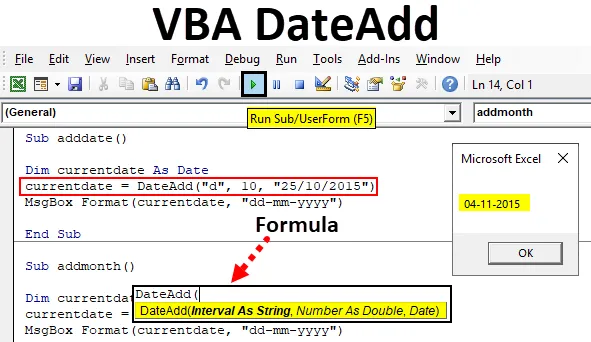
Excel VBA -päivämääräLisäys
VBA DateAdd on toiminto, joka suorittaa aika- / päivämäärävälien lisäämisen tai vähentämisen. Tämä palauttaa päivämäärän lisäämällä tai vähentämällä määritetyn ajanjakson. On melko vaikeaa käsitellä päivämäärää ja aikaa, kun teet siitä joitain laskelmia. Mutta päivittäisessä työssämme se on välttämätön tietotyyppi, jota voimme käyttää. Vertailu, lisäys, vähennys eri päivien välillä ovat tuttuja toimintoja, joita teemme.
Kaava DateAdd -toiminnolle Excel VBA: ssa
VBA DateAdd -toiminnon kaava on muodoltaan hyvin yksinkertainen.

Katsotaanpa, mitä parametreja käytetään Excel VBA DateAdd -toiminnossa.
- Väli: Tämä voi olla aika- / päivämääräväli, jonka haluat lisätä tai vähentää. Tämä edustaa millaista arvoa haluat lisätä tai vähentää. Tämä voi olla päivämäärä tai aika, kuten päivät, kuukausi jne., Aikavälien laajuus on annettu alla.
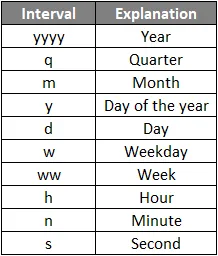
- Numero: Onko lisättävien aikavälien määrä. Käytä positiivista numeroa lisätäksesi intervalli annetulla päivämäärällä ja negatiivinen arvo vähentääksesi välin päivämäärästä.
- Päivämäärä : Päivämäärä, johon haluat lisätä / vähentää aikavälin. Operaatiot suoritetaan tänä päivänä ja palautuspäivänä tulosteena.
Esimerkkejä Excel VBA DateAdd -toiminnosta
Alla on erilaisia esimerkkejä DateAdd -toiminnosta Excel VBA: ssa:
Voit ladata tämän VBA DateAdd Excel -mallin täältä - VBA DateAdd Excel TemplateEsimerkki 1 - Lisää päivämäärä
Katsotaan kuinka lisätään tietty numero annettuun päivämäärään käyttämällä VBA DateAdd -toimintoa.
- Meidän on löydettävä päivämäärä lisäämällä '10' päivää päivämäärään '25 / 10/2015 '.
- Aloita alimenettely nimellä. Täällä loimme alamenettelyn nimeltä 'adddate'.
Koodi:
Sub adddate () End Sub
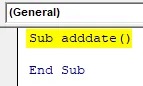
- Luo muuttuja päivämäärätietotyypiksi, muuttujan nimi on nykyinen päivämäärä.
Koodi:
Sub adddate () Pimennä nykyinen päivämäärä loppupäivänä
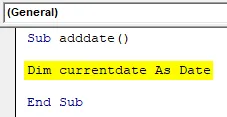
- Tallennamme tuloksen tähän muuttuvaan ajankohtaan.
- Haluamme lisätä '10' päivää numerolla '25 / 10/2015 '. Joten lisättävien päivien lukumäärä on 10. Ja väli on 'd' ja luku on 10.
- Joten käytämme VBA DateAdd -toimintoa kuten alla.
Koodi:
Sub adddate () Vähennä nykyinen päivämäärä Kuten päivämäärä currentdate = DateAdd ("d", 10, "25/10/2015") End Sub
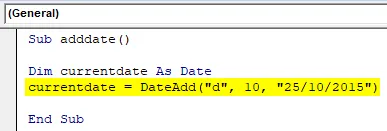
- Kun olet soveltanut kaavaa muuttujaan, tulostamme tulosta viestiruudulla.
Koodi:
Sub adddate () Vähennä nykyinen päivämäärä Kuten päivämäärä currentdate = DateAdd ("d", 10, "25/10/2015") MsgBox Format (currentdate, "pp-kk-vvvv") End Sub
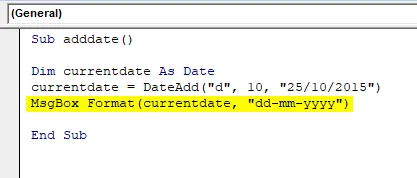
- Suorita koodi painamalla F5. Tulos näytetään
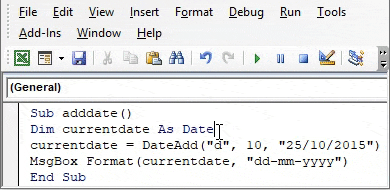
Voit nähdä tuloksen yllä esitetyllä tavalla.
Esimerkki 2 - Lisää kuukaudet
- Kuukausien lisäämiseksi annetulla päivämäärällä aikavälin on muututtava ”m”.
- Lisää '2' päivämäärällä '15.2.2017'. Koodi voidaan kirjoittaa alla esitetyllä tavalla.
Koodi:
Alalisäkuukausi () Vähennetään nykyistä päivämäärää Kuten päivämäärä nykyinen päivämäärä = Päivämäärä lisätään ("m", 2, "15/2/2017") MsgBox-muoto (nykyinen päivämäärä, "pp-kk-vvvv") Lopeta alaosa
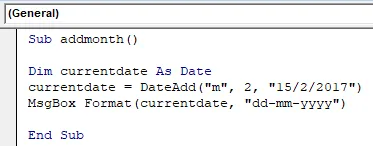
- Lähtöpäivä muuttuu alla esitetyllä tavalla.
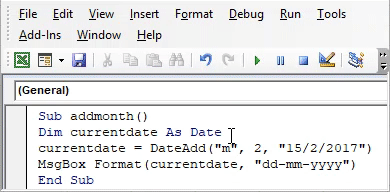
Esimerkki 3 - Lisää vuosi
Seuraavan koodin avulla voidaan lisätä vuotta annettuun päivämäärään.
- Välin tulisi olla ”vvvv”
- Lisää 4 vuotta numerolla '20 / 2/2018 '
Koodi:
Alalisävuosi () Päivitetty nykyinen päivämäärä Kuten päivämäärä currentdate = DateAdd ("vvvv", 4, "20/2/2018") MsgBox-muoto (nykyinen päivämäärä, "pp-kk-vvvv") End Sub
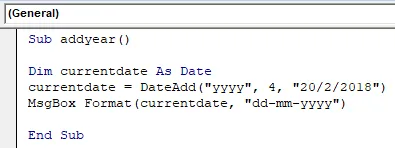
- Tulos on seuraava. Muuttuva currentdate tuottaa '20 / 2/2022 '
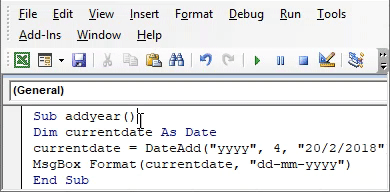
Esimerkki 4 - Lisää vuosineljännes
- Kun lisätään vuosineljännes, lisätään kolme kuukautta neljänneksen jälkeiseen päivämäärään, jos 12 kuukautta on 3.
- Väli tulee mainita nimellä “Q”, kaavassa annettu luku määrittelee kuinka monta neljäsosaa tulisi lisätä. Esimerkiksi DateAdd (“Q”, 2, ”22/5/2019”) vuosineljännesten lukumäärä on 2, joten 6 kuukautta lisätään.
- Voit lisätä 2 neljäsosaa koodilla alla '22/5/2018'.
Koodi:
Alalisäosa () Vähennä nykyistä päivämäärää Kuten päivämäärä nykyinen päivämäärä = Päivämäärä lisätään ("Q", 2, "22/5/2019") MsgBox-muoto (nykyinen päivämäärä, "pp-kk-vvvv") End Sub
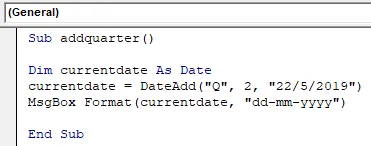
- Tulos on seuraava.
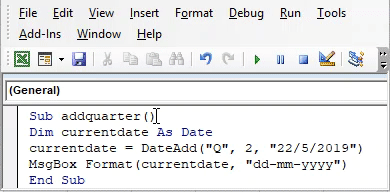
Esimerkki 5 - Lisää sekunteja
- Voit lisätä ajan näytön päivämäärän kanssa. Tämän saamiseksi mainitaan väli s: nä, joka ilmaisee sekuntia.
- Seuraavan kaavan avulla voidaan näyttää viisi sekuntia päivämäärällä '28 / 3/2019 '.
Koodi:
Sub addseconds () Pimennä nykyinen päivämäärä Kuten päivämäärä currentdate = DateAdd ("s", 5, "28/3/2019") MsgBox-muoto (nykyinen päivämäärä, "pp-kk-vvv hh: mm: ss") End Sub
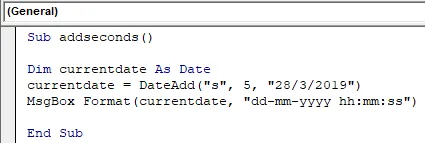
- Kun näytössä näkyy päivämäärän sekuntia, näytöllä näkyy.
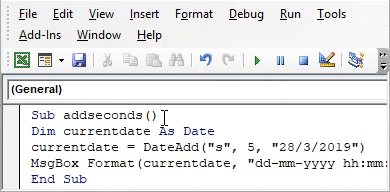
Esimerkki 6 - Lisää viikkoja
- Lisää viikkojen lukumäärä annetulla päivämäärällä käyttämällä aikaväliä ”WW”
- Koodi päivämäärän löytämiseen tietyn viikkomäärän jälkeen päivästä '27 / 03/2016 '
Koodi:
Sub addweek () Pimennä nykyinen päivämäärä Kuten päivämäärä currentdate = DateAdd ("WW", 2, "27/3/2019") MsgBox Format (currentdate, "pp-kk-vvvv") End Sub
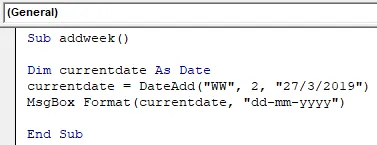
- Tulos on päivämäärä 2 viikon kuluttua.
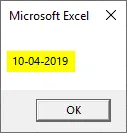
Esimerkki 7 - Lisää tunteja
- Tätä tietyn ajankohdan saamiseksi päivämäärällä käytetään tätä.
- Mainitse välinä h ja vaihda myös tulosteen muoto.
- Tunnit, joihin päivämäärä tulostetaan, on koodi.
Koodi:
Sub addhour () Pimennä nykyinen päivämäärä Kuten päivämäärä currentdate = DateAdd ("h", 12, "27/3/2019") MsgBox-muoto (nykyinen päivämäärä, "pp-kk-vvv hh: mm: ss") End Sub
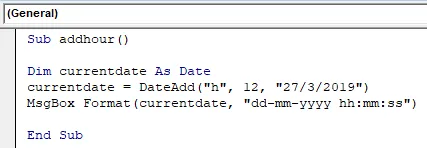
- Tulos näytetään ajan kanssa hh: mm: ss.
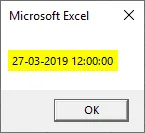
Esimerkki 8 - Kuinka vähentää viikkoja VBA DateAdd -toiminnolla?
Kuten lisäys, myös vähennys voidaan suorittaa käyttämällä VBA DateAdd -toimintoa. Positiivisina kokonaislukuina määritellyt luvut yhdessä kaavan kanssa. Suorita vähennys käyttämällä näitä lukuja negatiivisina kokonaislukuna. Muuta esimerkiksi kaavaa kuten alla.
PäivämääräLisää (väli, - numero, päivämäärä)
Yllä olevaa menetelmää käyttämällä yritetään löytää päivä, josta vähennetään kolme viikkoa päivästä '28 / 3/2019 '
- Luo osaprosessori alivaiheena.
Koodi:
Sub subdate () Loppu Sub
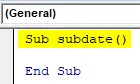
- Määritä muuttuja tuloksen tallentamiseksi. Nykyinen päivämäärä on muuttuja päivämäärätyyppinä lopullisen tuloksen määrittämiseksi.
Koodi:
Sub subdate () Vähennä nykyinen päivämäärä loppupäivänä Sub
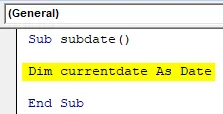
- Kolmen viikon vähentämiseksi päivästä '28 / 3/2019 'käytetään kaavaa. Lisäyspäivämäärä (“ww”, -3, “28.3.2019”)
Koodi:
Sub subdate () Vähennä nykyinen päivämäärä Kuten Date currentdate = DateAdd ("ww", -3, "28/3/2019") End Sub
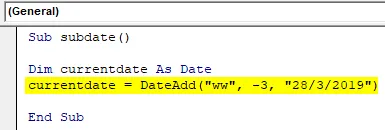
'-3' tarkoittaa vähennyslaskua 'ww' on aikaväli, koska haluamme toimia viikkoina.
- Kaavaa käytetään ja tulos tallennetaan nykyiseen päivitykseen.
Koodi:
Sub subdate () Vähennä nykyinen päivämäärä Kuten päivämäärä currentdate = DateAdd ("ww", -3, "28/3/2019") MsgBox Format (currentdate, "pp-kk-vvvv") End Sub
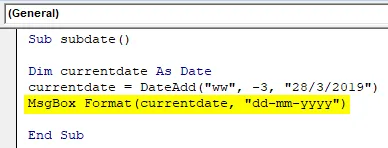
- Tulos sen jälkeen, kun on vähennetty kolme viikkoa annetusta päivämäärästä, näytetään alla.
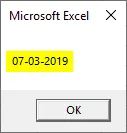
Muistettavat asiat
- Kaavassa mainittu aikaväli ja päivämäärä annetaan kaksinkertaisena lainauksena.
- Jos käytät viikonpäivien väliä w, se toimii samalla tavalla kuin intervallipäivä d, koska viikonpäivä laskee 1 = sunnuntaisin, 2 = maanantaina jne. Joten se laskee vapaapäivät, vaikka käytätkin arkipäiviä.
- Lähtö näkyy järjestelmässäsi päivämäärämuotoasetusten mukaisesti. Käytä muotoa ja viestiruutua tulostamalla tulos haluamaasi muotoon.
- Käytä VBA DateAdd -toiminnossa numeroa negatiivisena suorittaaksesi vähennysten päivämääristä.
Suositellut artikkelit
Tämä on opas Excel VBA: n DateAdd -toimintoon. Tässä keskustellaan esimerkeistä VBA DateAdd -toiminnosta, jolloin voidaan lisätä ja vähentää päiviä, kuukausia ja vuosia annetusta päivämäärästä, sekä käytännöllisiä esimerkkejä ja ladattavaa Excel-mallia. Voit myös käydä läpi muiden ehdottamiemme artikkeleidemme -
- Kuinka käyttää päivämäärätoimintoa VBA: ssa?
- Päivämäärämuoto Excel VBA: ssa
- Mikä on VBA-aika Excelissä?
- Päivämääräkaava Excelissä esimerkein